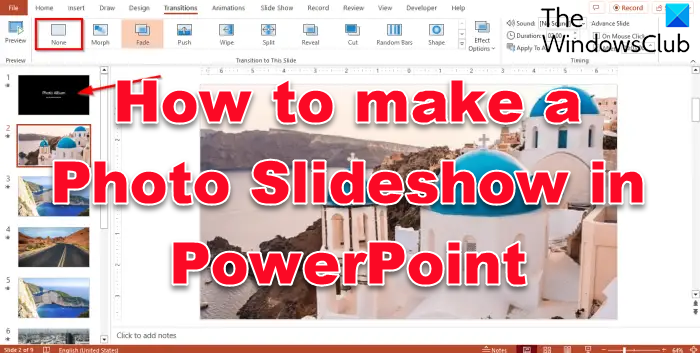In diesem Tutorial erklären wir Ihnen, wie das geht Erstellen Sie eine gute Foto-Diashow mit Bildern drin Microsoft Steckdose.
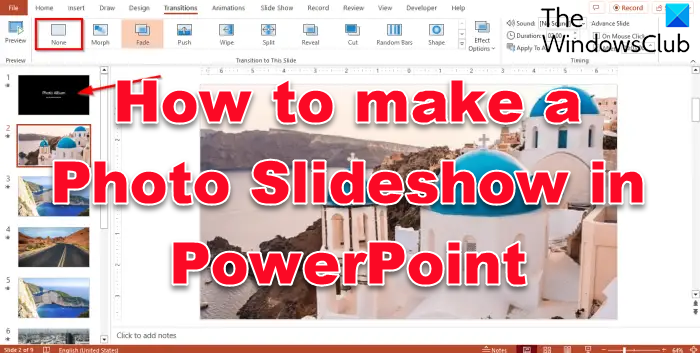
So erstellen Sie eine Foto-Diashow in PowerPoint
Befolgen Sie die folgenden Schritte, um eine Foto-Diashow in PowerPoint zu erstellen:
- Start Steckdose.
- Drücke den Einfügen Klicken Sie auf die Registerkarte, und klicken Sie dann auf Fotoalbum Steckdose.
- Drücke den Datei/Datenträger Taste. und wählen Sie die gewünschten Bilddateien für die Foto-Diashow aus.
- Wählen Sie „An Folie anpassen“ und klicken Sie dann auf „Erstellen“.
- Wählen Sie eine Folie aus, klicken Sie auf die Registerkarte „Übergang“ und wählen Sie einen Übergang aus der Übergangsgalerie aus.
- Legen Sie die Dauer fest und deaktivieren Sie dann das Kontrollkästchen für „Bei Mausklick“.
- Aktivieren Sie das Kontrollkästchen „Nachher“, legen Sie den Zeitpunkt fest und klicken Sie auf die Schaltfläche „Auf alle anwenden“.
- Klicken Sie auf die Registerkarte „Datei“ und dann auf „Speichern unter“. Klicken Sie dann auf Durchsuchen.
- Benennen Sie die Datei, wählen Sie dann den Dateityp PowerPoint Show und klicken Sie auf Speichern.
- Suchen Sie dann den Speicherort der Datei und öffnen Sie sie.
Lesen Sie weiter, um die Details zu erfahren.
Start Steckdose.
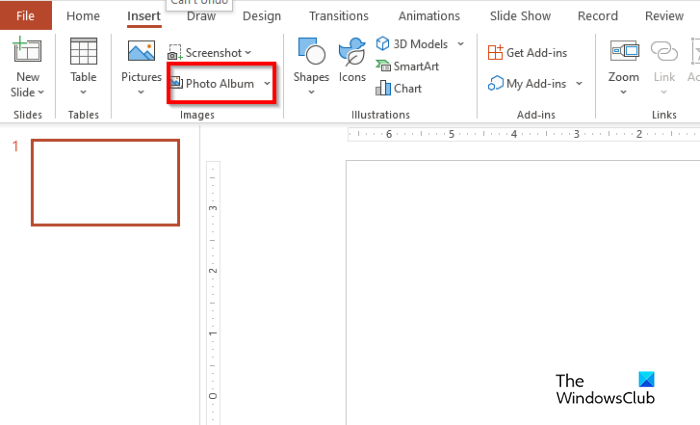
Auf der Einfügen Registerkarte, klicken Sie Fotoalbum im Bilder Gruppe.
A Fotoalbum Das Dialogfeld wird geöffnet.
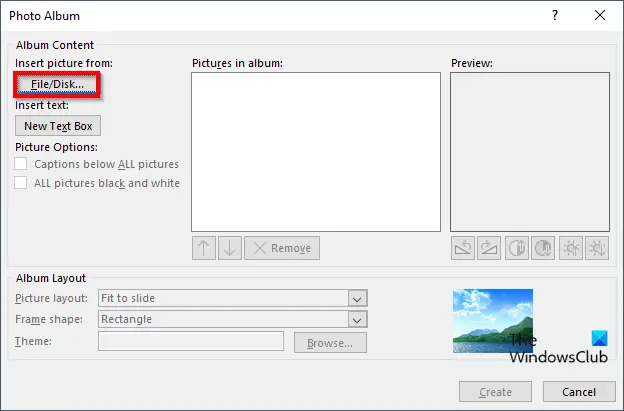
Unter dem Bild einfügen von Klicken Sie im Abschnitt auf Datei/Datenträger Taste.
Ein Neues Bild einfügen Das Dialogfeld wird geöffnet.
Wählen Sie die gewünschten Bilddateien für die Foto-Diashow aus.
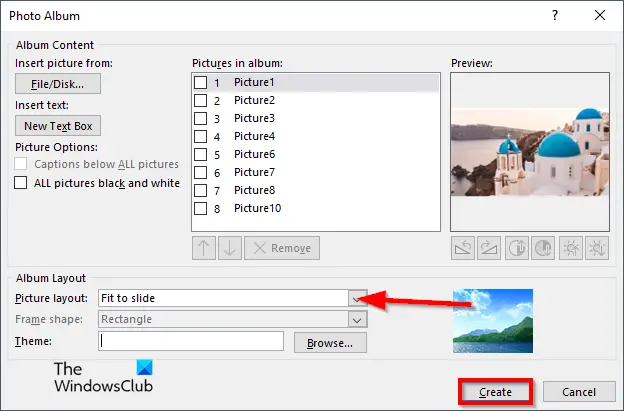
Im Bildlayout Abschnitt auswählen Passend zum Gleiten im Kontextmenü.
Dann klick Erstellen.
Alle Fotos werden auf jeder Folie platziert.
Wir werden der Diashow Übergänge hinzufügen.
Wählen Sie eine Folie aus.
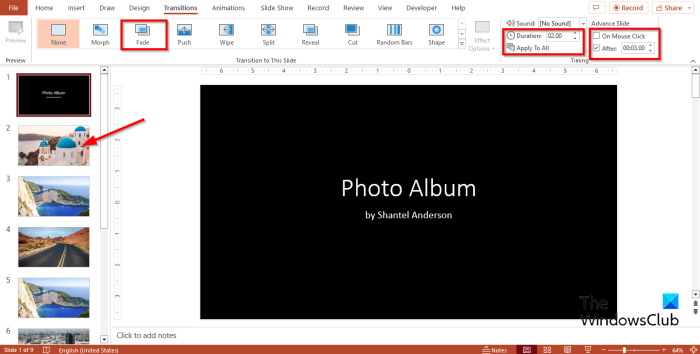
Auf der Übergang Wählen Sie auf der Registerkarte einen Übergang aus Übergang Galerie.
Stellen Sie die ein Dauer 02.00 hat, dann deaktivieren Sie das Kontrollkästchen für Per Mausklick.
Aktivieren Sie das Kontrollkästchen für Nach und stellen Sie das Timing auf 3 Sekunden ein. Siehe das Foto oben.
Drücke den Auf alle anwenden Taste.
Alle Folien in der Präsentation haben den gleichen Übergang und die gleichen Einstellungen.
Wir möchten nicht, dass die erste Folie einen Übergangseffekt hat.
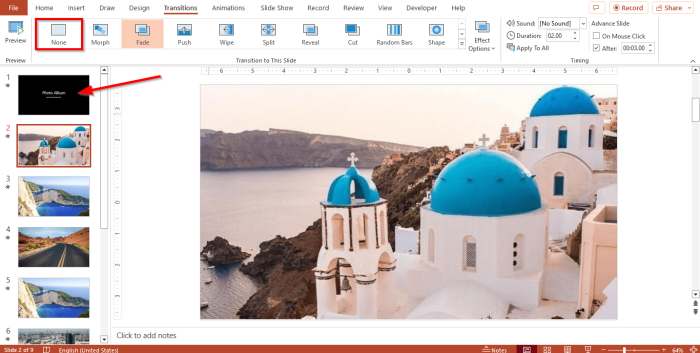
Klicken Sie auf die Folie und wählen Sie aus Keiner im Übergang Galerie.
Jetzt speichern wir die Präsentationsdatei als Diashow.
Drücke den Datei Tab und klicken Sie Speichern als auf der Backstage-Ansicht.
Klicken Durchsuche und suchen Sie den Ort, an dem Sie die Datei speichern möchten.
Benennen Sie die Datei und wählen Sie dann den Dateityp aus. PowerPoint-Show.
Klicken Speichern.
Gehen Sie nun zu dem Ort, an dem Sie die Datei gespeichert haben, und öffnen Sie sie. Die Diashow öffnet sich und zeigt die Fotos automatisch an.
Wie startet man eine Diashow in PowerPoint?
Um eine Diashow in Microsoft PowerPoint zu starten, führen Sie die folgenden Schritte aus:
- Klicken Sie unten rechts auf der PowerPoint-Oberfläche auf die Schaltfläche „Diashow“.
- Dann erscheint die Diashow.
- Sie können auch Alt-F5 drücken, um eine Präsentation zu starten.
LESEN: So erstellen und starten Sie eine benutzerdefinierte Diashow in PowerPoint
Was ist der Unterschied zwischen einer Folie und einer Diashow?
In Microsoft PowerPoint ist eine Folie eine einzelne Seite der Präsentation. In PowerPoint können Sie im Foliendeck auf der linken Seite zwischen den Folien navigieren. Eine Diashow ist eine Reihe von Dias oder Bildern auf einer Projektionsfläche.
LESEN: So komprimieren Sie alle Bilder in einer PowerPoint-Diashow
Wir hoffen, dass Sie verstehen, wie Sie in PowerPoint eine Foto-Diashow erstellen.
LESEN: So kopieren Sie Diagramme von Excel nach PowerPoint.